Revit怎么查看快捷键?一些特殊的Revit软件技巧和快捷键!
又到了Revit软件技巧和快捷键学习的时间!
如何自定义双击族的快捷键(CustomizeDoubleClikingFamilyShortcut)
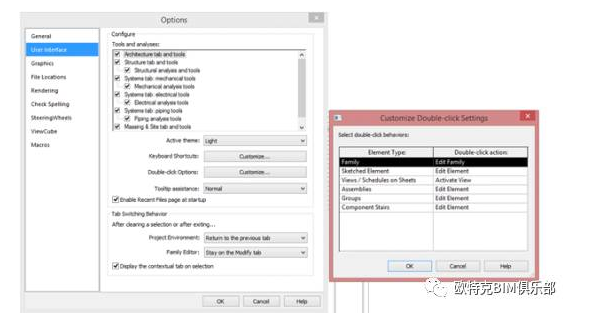
如果你在模型空间中的建模有很多族,可能不小心双击到族就进入了族的编辑窗口,这将浪费一些时间,尤其这种问题还发生的较多。怎么才能避免这个问题呢?点击软件左上方的“选项(Options)”按钮,重新自定义你的双击快捷键即可。
在:“用户交互选项卡”下方,点击“双击选项区”的“自定义”就能进行修改,将族对应的“编辑族”更改为“无动作(DoNothing)”,点击“完成”并应用设置。现在不论你怎么双击族,都不会自动打开族编辑窗口了,如果需要对族进行编辑,在工具条最上面点击“编辑族(EditFamily)”按钮即可。
如何调整视图范围(ViewRanges)
如果打开软件你的视图只展示部分模型,或建模视图中创建好的模型消失了,很可能是因为模型超出了你指定的视图范围。解决这个问题方法很简单,在“项目属性(ProjectProperties)”将视图范围调的更大就行了~
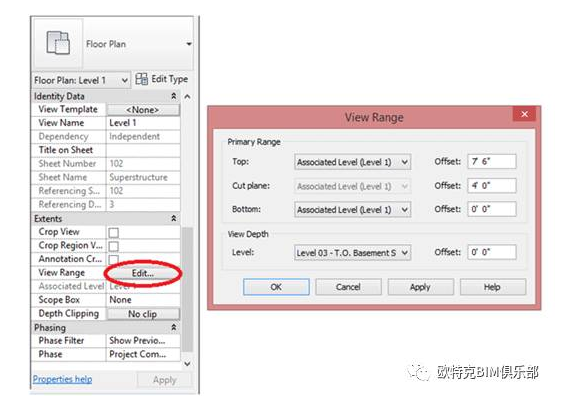
在查看平面图时,可以根据需要随时在属性窗口调整视图范围,超出范围的平面图将被剪切掉。
通过细节级别优化建模性能(DetailLevelsToOptimizeWorkability)
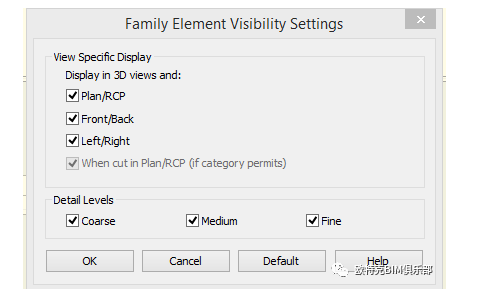
在建立Revit族时,给不同的模型创建不同的细节级别能影响之后Revit模型的运行速度。在创建族时可以先创建一些常见的几何图形如盒子、圆圈等,或者创建一些划线来体现你需要创建的对象,并将其置于精细模型的顶部。选中精细模型将其组合为一个对象,在“属性”窗口处点击“编辑”,进行“可见性/图形覆盖(VisibilityandGraphicsOverrides)”操作,取消选择“粗糙”和“中等”,点击“确定”。
现在,当Revit视图被设置为“细节(FineDetail)”时将只显示精细模型了。同理,选中“基本几何模型(BasicGeometricmodel)”将其可见性设置选中“粗糙”和“中等”,当Revit视图设置为“粗糙”和“中等”时就只会显示简单的几何模型而不是精细模型了,这样的话电脑就不需要时时运行细节化的族,用户也能在模型空间中迅速完成工作。
在Revit工作集中协调计划(AligningPlansOnRevitSheets)
1.添加2条交叉参照线,使其有在工作集中放置视图的参照点

2.在工作集上再画一些detailline,在放置时帮助对齐视图,在这个例子中,我们将平面图的参照线交点对齐到detailline的交点,detailline可以被复制粘贴到工作集间“对齐到当前视图”。

可见性设置(VisibilitySettings)
通过可见性设置,你可以直截了当的给模型指定有代表性的颜色。点击“视图”,点击“可见性/图形”,可以给指定的族设置特定颜色,选中你想要的族分类,将“线条/图案”变成你想要的颜色即可。你也可以将族分类一直点开,点到你想要的特定的族了再设置颜色。
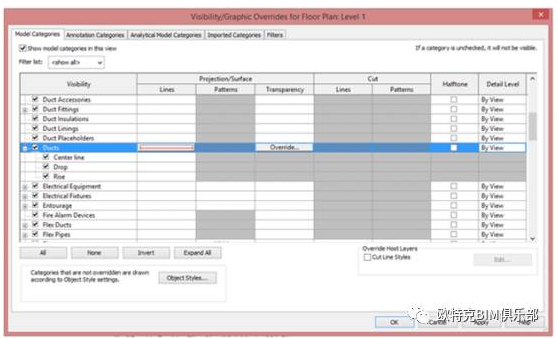
在上面的截图中,所有的管道都被设置为红色,这样的设置只能影响当前打开的视图,如果你更改了视图,你将需要重新设置一遍。
注意:在投影、剖切线(cutlines)和图案之间是有区别的,任何像墙壁一样截断了一个对象的视图都应该展示剖切的线和剖切的图案,任何明显没有被截断的模型(如在3D视图中)都该展示投射/表面的线和图案。
来源:行见BIM
BIM技术是未来的趋势,学习、了解掌握更多BIM前言技术是大势所趋,欢迎更多BIMer加入BIM中文网大家庭(http://www.wanbim.com),一起共同探讨学习BIM技术,了解BIM应用!
相关培训